Preparación de su diseño web para imprimir
¿Cuándo fue la última vez que un cliente le pidió que diseñara algo para imprimir? ¿Te sentiste cómodo respondiendo a la solicitud? Hay algunos estándares clave que debe comprender para dar el salto exitoso del diseño en línea al impreso.
Cuando planifique un proyecto de impresión, realmente debe tener en cuenta el medio, el formato y la imprenta al armar un proyecto. También es importante comprender las diferencias en cómo funciona el color, la incrustación de fuentes y otros simplemente preparando su folleto, portada de revista o tarjeta de visita para imprimir.
Explore los elementos de Envato
¿Te gusta el artículo? Asegúrese de suscribirse a nuestro feed RSS y síganos en Twitter para mantenerse al día sobre el contenido reciente.
Conoce tu medio

El primer paso para prepararse para un proyecto de impresión es saber en qué está imprimiendo y qué tipo de imprenta está imprimiendo. Hable con los miembros de su equipo sobre estas consideraciones y planifique con anticipación lo inesperado.
Determine en qué va a imprimir. Papel brillante, cartulina, papel de copia, papel de periódico? Cada medio tiene un conjunto de consideraciones propias. Los tipos de papel más delgados tienden a tener más sangrado entre la tinta y el papel, lo que puede causar cierto grado de suavidad en las imágenes y el texto. Los tipos de papel más gruesos tienen mucho menos sangrado pero pueden tener una gran cantidad de tinta, lo que a veces puede provocar manchas debido al mayor tiempo de secado.
Cada imprenta también puede tener sus peculiaridades. Mire otros proyectos que vinieron de donde se imprimirá el suyo. Tenga en cuenta cómo se ven los productos terminados. ¿Son ciertos colores más pesados que otros? ¿Qué tan fuerte es el registro? Estas son cosas que querrás tener en cuenta en tu diseño.
Software
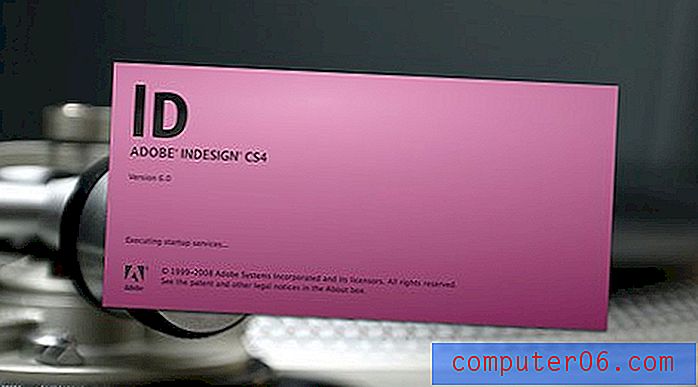
Adobe InDesign es el software preferido para diseñar materiales impresos desde revistas y periódicos hasta folletos y folletos y tarjetas de visita. Hay otras aplicaciones que pueden hacer algunas de las mismas cosas que InDesign, pero este producto se ha convertido en el estándar de la industria (el segundo lugar es Quark).
Lo bueno de InDesign es que mucha de la funcionalidad parecerá familiar para los usuarios de Adobe Illustrator y Photoshop. Los botones, iconos y teclas de acceso directo son iguales. (Y para aquellos que compraron Adobe Creative Suite para incluir otro software, probablemente InDesign ya esté instalado en su computadora).
InDesign está específicamente diseñado para crear y preparar proyectos de impresión para imprimir. Puede crear documentos de cualquier tamaño y obtener mucha más funcionalidad cuando se trata de trabajar con la tipografía, en comparación con las paletas limitadas en Photoshop. La configuración de InDesign también facilita a los diseñadores de impresión novatos cumplir con las especificaciones establecidas antes de la publicación.
Diferencias de color
La impresión exitosa puede depender de la selección y elección de colores, pero aún más importante es tener en cuenta cómo se crean los colores de impresión antes de que lleguen a la imprenta.
RGB y CYMK
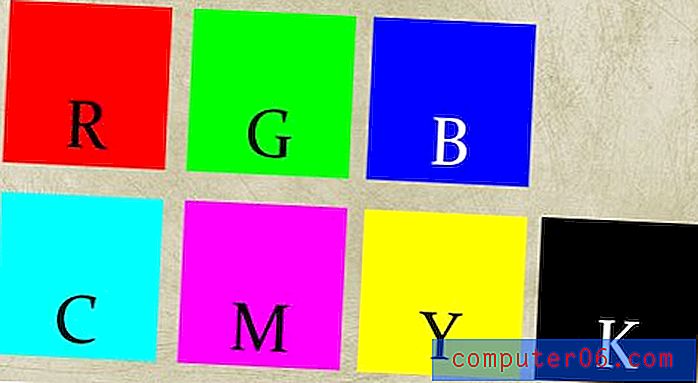
En línea, los diseñadores crean cada color usando una fórmula RGB (rojo, verde, azul). Este es el estándar de cómo los monitores de computadora muestran el color.
Para imprimir, las prensas usan una combinación de cuatro colores, CMYK (cian, magenta, amarillo, negro) para crear cada tono. Los diseñadores deben crear o convertir todos los colores en su documento de acuerdo con el lugar donde se publicará: en línea o en forma impresa.
Se coloca una capa de tinta en cada color (cian, magenta, amarillo y negro) para crear todo en la página en el proceso de impresión. Por eso es tan importante preparar colores basados en la fórmula CYMK.
Negro
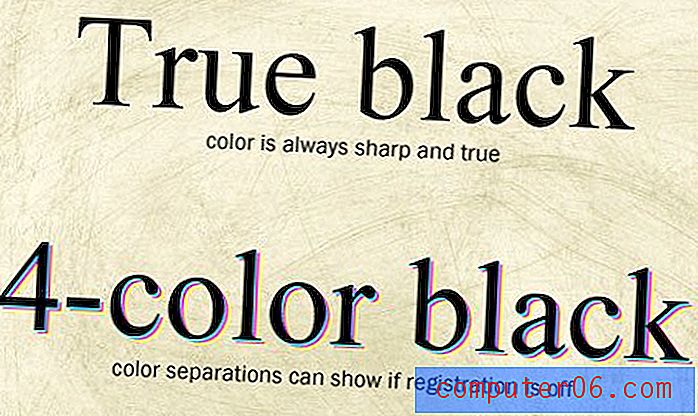
El negro también es una consideración. Tiene tres opciones al crear negro para la impresión CMYK: negro intenso, negro de cuatro colores y negro al 100 por ciento.
El negro intenso debe usarse para áreas grandes y sólidas en la mayoría de las prensas de impresión. El negro intenso le dará un color intenso y no se verá gris, algo que puede suceder con el 100% de negro. El negro enriquecido también se puede usar para tipos grandes en prensas con registro intenso. Mezcle negro rico como 30 por ciento cian, 30 por ciento magenta, 30 por ciento amarillo y 100 por ciento negro (C30, M30, Y30, K100).
Resultados verdaderos o 100 por ciento negros al imprimir con una sola placa. El negro verdadero debe usarse para texto pequeño, como en revistas, libros y periódicos, ya que elimina las preocupaciones de registro. Sin embargo, el negro verdadero puede tener un aspecto desvaído o gris cuando se usa en espacios grandes.
El negro de cuatro colores también usa cada una de las planchas de impresión y tiene un número casi infinito de combinaciones de mezcla de colores. El negro de cuatro colores es arriesgado y debe evitarse en la mayoría de los proyectos. Cualquier combinación de negro de cuatro colores, incluido el negro intenso, no debe usarse para bloques de texto. Cualquier sesgo en el registro puede hacer que el texto sea ilegible.
Mantenga las fuentes bajo control
El mayor problema con las fuentes ocurre durante el procesamiento de archivos desde su computadora a la imprenta real. Para garantizar que las fuentes aparezcan tal como fueron diseñadas, prepare sus archivos para imprimir enviándolos con el proyecto o convirtiendo el texto en contornos.
InDesign puede ayudarlo a enviar las fuentes a la impresora utilizando el paquete o las opciones de verificación previa. Esto creará una carpeta que incluye todas sus imágenes originales y archivos de fuentes que se pueden enviar con el archivo del producto terminado a una impresora. Una cosa a tener en cuenta es la concesión de licencias con respecto a las fuentes al transmitir archivos de fuentes. Puede considerar tener un acuerdo por escrito con la impresora que indique que todos los materiales transmitidos con su documento son para uso exclusivo para imprimir dicho documento y deben eliminarse una vez que el proyecto haya finalizado.
Otra opción para la preparación de fuentes es convertir el texto en contornos, lo que esencialmente convierte cada letra en una imagen. La consideración principal es que el texto ya no es texto y no se puede editar. El texto que se ha convertido en contornos es perfectamente compatible porque el documento ya no contiene fuentes. Lo más importante, si elige esta opción, conserve dos copias de su proyecto, una con todas las fuentes como fuentes y otra con las fuentes como contornos. Si no tiene la versión de texto, una edición simple puede resultar en horas de retrabajo.
Consideraciones de preimpresión
Preparar sus archivos para imprimir puede ser tan importante como el diseño general. Asegúrese de conversar con la impresora para describir las especificaciones de impresión y los formatos de archivo aceptables. (La mayoría de las impresoras aceptan archivos .a1, .indd, .qxp, .pdf y .eps).
Resolución

Por lo general, los trabajos de impresión comerciales requieren que los archivos de imagen se envíen a 300 ppp (puntos por pulgada) o más. Esto es más de tres veces la resolución de una publicación web estándar, que es 72 ppp. Si se crea un archivo a 72 ppp y se estira a la especificación de impresión de 300 ppp (o incluso más), el texto y las imágenes se volverán borrosos y pixelados, lo que dará como resultado un producto final de aspecto poco profesional.
Talla
Entregue siempre un documento que cumpla con el tamaño especificado. Si el proyecto requiere un volante de 8 pulgadas por 11 pulgadas, el tamaño del documento debería ser solo eso. La impresora puede rechazar los archivos devueltos con el tamaño incorrecto o cambiar su tamaño en la instalación de impresión. Cambiar el tamaño puede dar como resultado un proyecto con las proporciones incorrectas o el aspecto general.
Sangrado, corte y seguridad
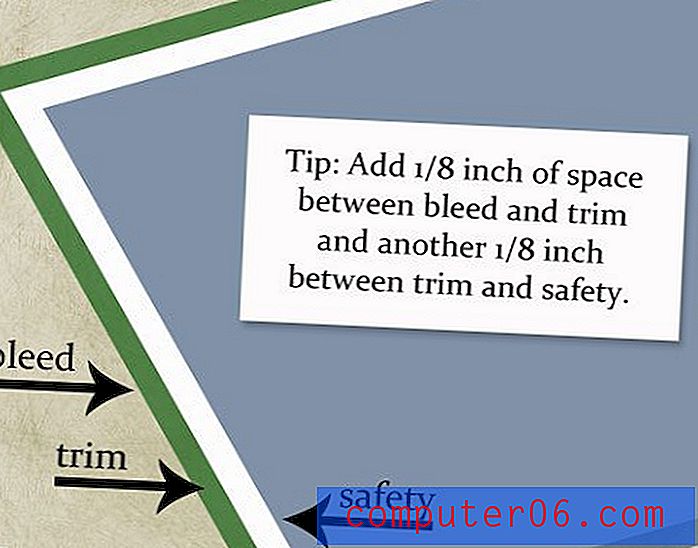
Finalmente, desea asegurarse de que su archivo se ajuste al área de la imagen imprimible. Asegúrese de preguntar y respetar las especificaciones de sangrado, corte y seguridad. (Incluso puede crear estas "líneas" utilizando un software de diseño como InDesign).
Sangrado es el área en el borde exterior del documento que permite el diseño de borde a borde. El sangrado evitará que los bordes se corten y dejen líneas blancas. Como regla general, extienda su imagen 1/8 de pulgada alrededor del margen exterior de su documento.
Recortar muestra dónde la impresora cortará un documento. Esta es generalmente la ubicación del margen de la página antes de cualquier sangrado.
La seguridad es el área que está garantizada dentro de los márgenes de impresión. Si bien las imágenes pueden extenderse más allá de la seguridad, las ilustraciones y el texto relevantes no deben garantizar que sea visible. Establezca la seguridad en 1/8 de pulgada alrededor del margen interior de la moldura.
Conclusión
Preparar o convertir un proyecto digital para imprimir requiere algo de tiempo y planificación. Una comprensión general del proceso de impresión puede ayudarlo a hacer que su proyecto sea más exitoso.
Tenga en cuenta las diferencias en la publicación en línea e impresa. Cuando prepare un proyecto para imprimir, hable con la impresora para concretar las especificaciones con anticipación y prepare adecuadamente su proyecto para imprimir antes de que llegue a la prensa.
Fuentes de imagen: "Peter", Herkie y Thiemo Gillissen.



